爱奇艺万能播放器相信大家都是不陌生的,在播放器领域中,有几款非常好用的播放器,除了平时大家喜欢的PotPlayer、kmplayer等播放器以外,爱奇艺万能播放器也是其中的一款非常不错的播放器,你可以将自己需要的视频文件通过爱奇艺万能播放器进行播放,并且可以自由的调整播放视频的速度,比如你可以根据自己的需要将视频的播放速度设置成2倍、3倍或者1.2倍以及2.8倍等速度,都是可以自定义设置的,但是有的小伙伴在使用爱奇艺万能播放器的过程中,不知道怎么设置爱奇艺万能播放器倍数播放,那么小编就给大家具体的讲解一下方法教程吧,感兴趣的话可以看看方法教程。

1.首先我们需要将爱奇艺万能播放器软件打开,进入到操作页面之后,我们需要打开一个视频文件,那么就用鼠标点击一下【打开文件】按钮。

2.接着就会在页面上弹出一个文件夹的页面,我们需要在该页面中将自己需要播放的视频文件导入进来。

3.当我们的视频文件导入到播放页面之后,我们想要进行倍数播放视频的话,那么就需要用鼠标将播放页面进行右键点击,然后就会弹出一个菜单选项,在该菜单选项中将【播放】这个选项进行单击。

4.这时就会出现一个【播放】的复选项出来,我们选择复选项下的【播放速度调节】选项进行点击打开。

5.这时在右侧就会弹出一个播放的相关设置选项窗口,我们直接用鼠标左键将【播放速度】的滑动按钮进行点击并且可以随意的滑动,想要倍数播放的话,那么就将滑动按钮向右移动到自己需要的速度参数位置即可,如果你想要一直使用这个倍数播放参数,那么就将【播放速度设置始终生效】勾选上即可,然后点击关闭按钮关闭窗口。

6.此外,你还可以直接在播放页面中点击播放进度条左侧和右侧的三角形图标进行设置倍数播放,左侧三角形图标是减速播放,右侧的三角形图标是加速播放,因此你可以根据自己需要来调整。

以上就是关于如何使用爱奇艺万能播放器设置倍数播放视频的具体操作方法,有的小伙伴习惯了倍数播放视频,因此在使用爱奇艺万能播放器进行播放视频的时候,想要调节播放的速度,那么就可以通过上述小编分享的方法教程来操作就可以了,操作方法比较简单,需要的话就试试吧。
 CAD调整线宽的方法教程
CAD调整线宽的方法教程
CAD迷你看图是一款非常好用的软件,很多小伙伴都在使用。在......
 win7屏幕睡眠更改教程
win7屏幕睡眠更改教程
我们可以通过更改win7屏幕睡眠设置的方式保护我们的隐私不会在......
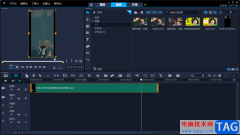 会声会影设置竖屏播放视频的方法
会声会影设置竖屏播放视频的方法
会声会影可以很好的帮助我们进行视频的制作,在我们日常生活......
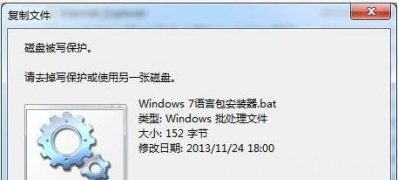 Windows7系统磁盘被写保护及去掉磁盘写保
Windows7系统磁盘被写保护及去掉磁盘写保
近日有Windows7系统用户来反馈,在使用电脑复制磁盘文件时遇到......
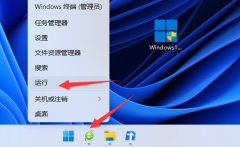 win11关机时有程序阻止关机怎么办
win11关机时有程序阻止关机怎么办
如果我们不喜欢将所有软件程序都关干净再关机,那么就可能会......
很多小伙伴在使用谷歌浏览器时都有自己的使用习惯,有的小伙伴会选择更改浏览器的缩放比例,有的小伙伴会选择更改浏览器的主题样式,还有的小伙伴会选择切换不同的模式。在谷歌浏览器...
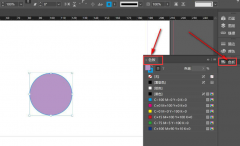
InDesign怎么修改色板前景色?其实很简单的,以下内容就是小编整理的InDesign修改色板前景色方法,有需要的朋友一起来学习吧!...

在需要剪辑视频时,很多小伙伴都会选择使用剪映这款软件,该软件操作功能丰富,操作简单,可以满足我们的各种剪辑需求。在剪映中剪辑视频时我们都会需要添加多段素材,比如我们可能会...

Adobelightroom是一款非常好用的图片处理软件,很多小伙伴都在使用。在Adobelightroom中如果我们希望给照片添加暗角效果,小伙伴们知道具体该如何进行操作吗,其实操作方法是非常简单的。我们...

很多小伙伴在剪辑视频的时候都喜欢使用movavivideo软件,因为这款软件中的个十分的丰富,可以满足我们对于视频剪辑的各种需求。在使用movavivideoeditorplus的过程中,如果我们想要在视频中添加...

对于PDF文档的编辑是我们日常生活中操作非常频繁的一个文件,在操作的时候,会需要使用到一些相关的功能进行编辑和修改,你可能会对其中PDF文件的内容进行查找,那么就可以通过查找功能...

ps2021怎么制作波点背景呢?最近有很多朋友在咨询小编这个问题,那么针对这个问题,小编就为大家带来了ps2021制作波点背景的方法,希望可以帮助大家哦。...
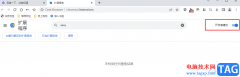
很多小伙伴都瞎混使用百分浏览器,因为这款浏览器是一款追求速度、简约且安全的网络浏览器,在这款浏览器中,我们不仅可以获得极佳的办公以及娱乐上网体验,还可以在浏览器中安装各种...
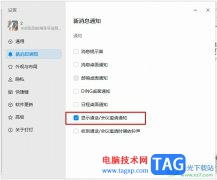
钉钉是一款拥有众多实用功能的移动办公软件,在这款软件中,我们可以开启线上会议,还能够进行屏幕共享。有的小伙伴在使用钉钉的过程中可能会遇到无法接收到会议邀请提示的情况,这可...
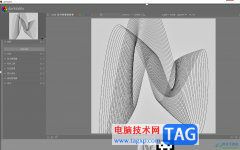
darktable是一款开源照片的后期处理软件,为用户提供了丰富的工具和功能,可以简单轻松的帮助他们优化和编辑照片,而且darktable软件的界面简洁直观,用户使用起来非常方便,例如用户可以根...
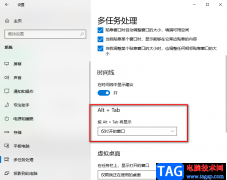
很多小伙伴在使用电脑的时候,为了提高我们的工作效率,都喜欢使用各种快捷键来完成操作,在使用Edge浏览器的时候,“Alt+Tab”就是我们经常使用的一个快捷键,它可以帮助我们快速的完成...
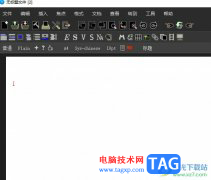
墨干编辑器是一款专业高效的文字编辑工具,它支持数学式编辑、输入结构化文本、表格处理和插入图片等功能,并且用户还可以用它来查看xml、java以及html等文本,在很大程度上提高了文本处...
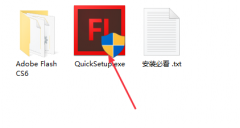
在电脑上怎么安装Adobe Flash CS6呢,有哪些步骤呢?下面小编就和大家一起分享Adobe Flash CS6的安装教程,有需要的朋友可以来看看这篇文章哦,希望可以帮助到大家。...

现在的手机种类变得丰富起来,给用户带来了多种的选择性,其中就有部分用户会选择使用小米手机,这款手机不仅性价比极高,还有着最好的MIUI系统,用户在使用的过程中能够感受到流畅的...
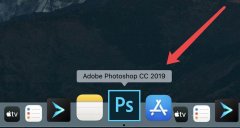
小伙伴们你们知道M1芯片笔记本使用PS画笔闪白屏怎么办呢?今天小编很乐意与大家分享M1芯片笔记本使用PS画笔闪白屏处理方法,感兴趣的可以来了解了解哦。...